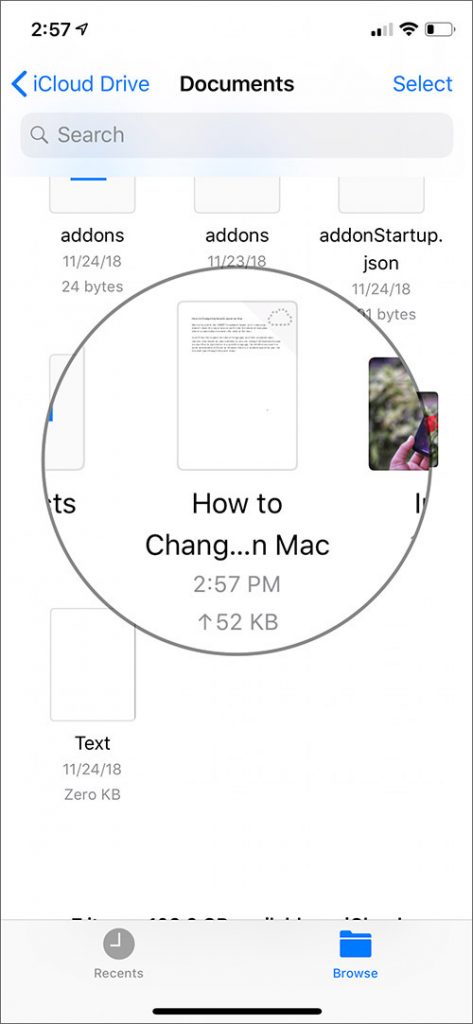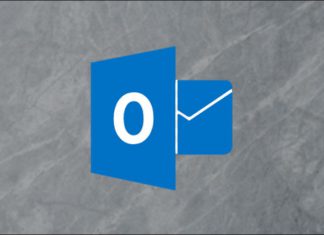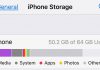روش حذف پسورد از فایل PDF در آیفون و آیپد
برای پیشگری از دسترسی های غیر مجاز و امنیت بیشتر، برخی از کاربران فایل های PDF خود را پسورد گذاری می کنند اما اگر سند PDF ی را پسورد گذاری کرده ایم دیگر نیاز به امنیت نداشته باشد می توانیم پسورد و رمز عبور آن را برداریم تا با سرعت بیشتری به فایل مورد نظر خود دسترسی داشته باشیم.
تا قبل از این موارد زیادی از کاربران آیفون و آیپد برای حذف پسورد و رمز عبور از فایل های PDF محافظه شده خود، از برنامه جانبی استفاده می کردند. اما شما می توانید با انجام چندین ترفند هوشمندانه و بدون استفاده از برنامه های جانبی، پسورد و رمز عبور فایل های PDF را در آیفون و آیپد خود حذف نمایید. در این آموزش روش حذف پسورد و رمز عبور فایل های PDF را در آیفون و آیپد به شما نشان می دهیم، پس با آموزش تکنولوژی و فناوری همراه باشید.
چطور پسورد و رمز عبور فایل های PDF محافظه شده را در آیفون و آیپد حذف نماییم؟
برای انجام این کار مراحل زیر را دنبال نمایید:
- فرض کنید که فایل PDF ی را که پسورد گذاری کرده اید با استفاده از برنامه Files در آیفون یا آیپد ذخیره کرده اید. پس به مکانی که فایل و پرونده PDF خود را در آن ذخیره کرده اید بروید.
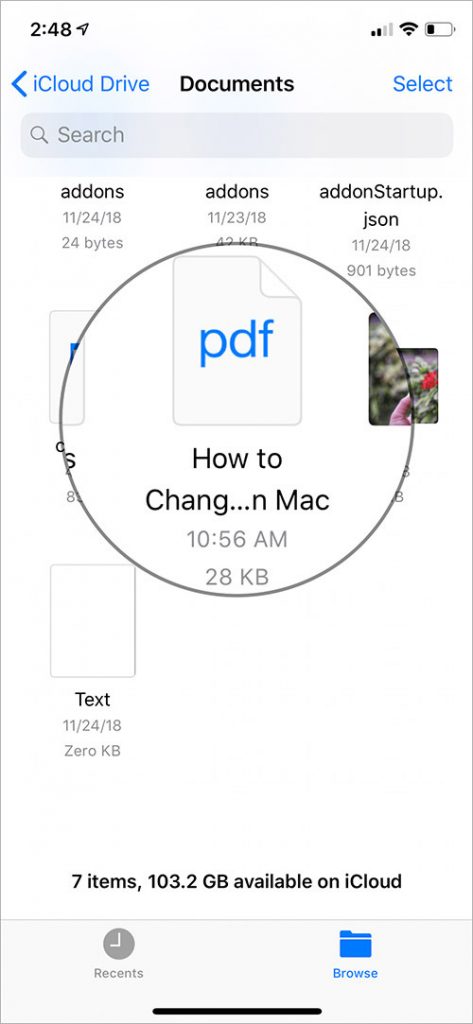
- سپس برای باز کردن فایل PDF پسورد و رمز عبور را وارد کنید.

- حالا به دنبال این هستیم که از ترفندی استفاده کنیم که برنامه گمان کند که به دنبال این هستیم که فایل PDF را ویرایش کنیم. برای این کار، آیکون Markup را که شبیه به یک خودکار است در بالا گوشه راست برنامه انتخاب کنید.

- حالا با استفاده از ابزار های ویرایشی، کاری انجام دهید. دکمه undo را که شبیه به یک پیکان برگشتی است را در بالا گوشه راست برنامه انتخاب نمایید تا کارهایی را که با ابزارهای ویرایش کرده اید لغو کند.
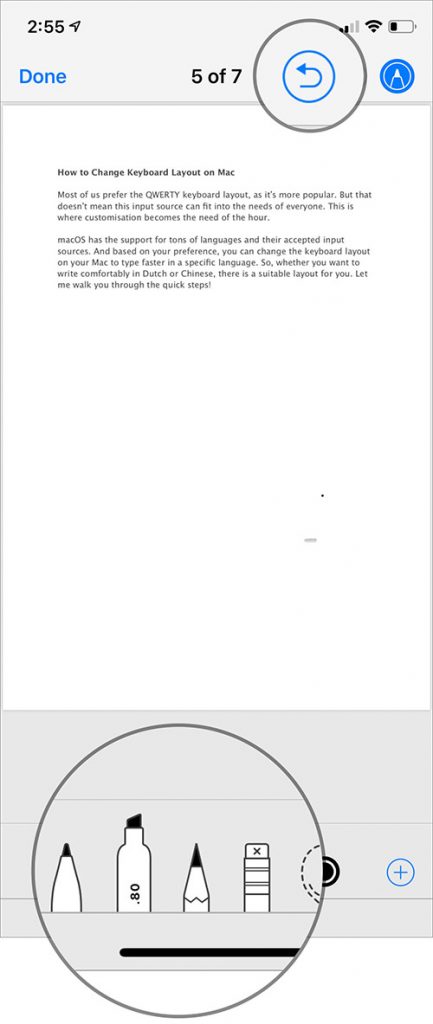
- بالاخره دکمه Done را در بالا گوشه چپ برنامه انتخاب نمایید.
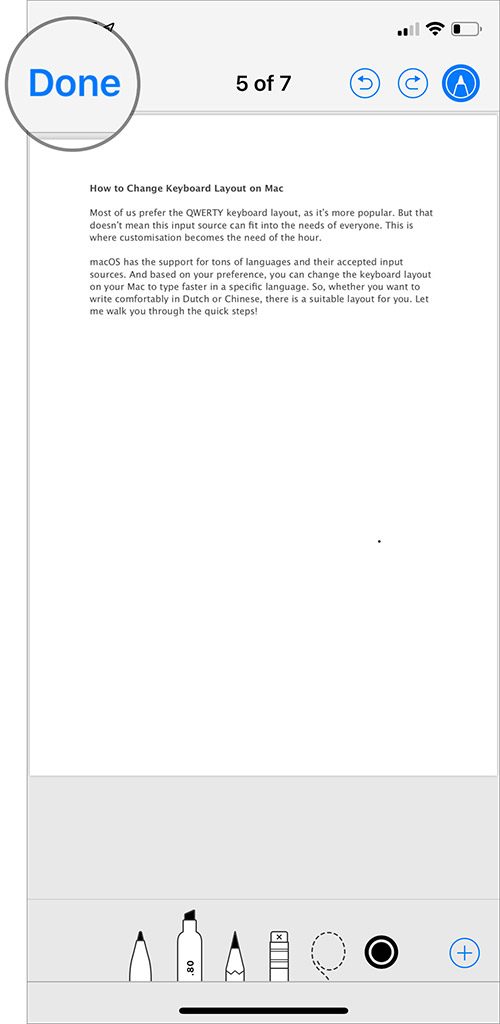
- با انجام این کار فایل PDF شما بدون پسورد و رمز عبور در آیفون یا آیپد شما ذخیره خواهد شد و می توانید آن را بدون وارد کردن پسورد باز کنید.